WhatsApp es la app de mensajería más usada en infinidad de países de todo el mundo. Cuenta con muchas mejoras, sin embargo hasta ahora muchos de sus usuarios apuntaban a un punto flaco en el servicio, concretamente a lo complicado se suponía eliminar mensajes o archivos enviados y recibidos en los chats de Whatsapp.

Relacionado: Como eliminar tipos de archivos específicos en las conversaciones de Whatsapp. (Fotos, Videos, Gifs, texto…)
Whatsapp parece que finalmente tu ha escuchado a sus usuarios y acaba de presentar una herramienta de administración de almacenamiento mucho más fácil de usar. Esta función hace que sea aún mucho más sencillo administrar tus mensajes y así limpiar tu bandeja de entrada y ya de paso liberar espacio de almacenamiento en tu dispositivo.
Hasta ahora existía un menú o función de gestión de almacenamiento que te permitía ver los chats que ocupan más espacio de almacenamiento en tu dispositivo móvil. Desde aquí podrás conocer no solo los mensajes, sino también todas las fotos, videos, GIF y archivos enviados en cada chat. Con esta herramienta podías eliminar cualquier contenido con el objetivo de liberar espacio de almacenamiento, sin embargo la eliminación se realizaba de un conjunto completo de tipos de archivos sin poder elegir que archivos específicos quieres eliminar.
Esto acaba de cambiar con la nueva función y es que la herramienta de gestión de almacenamiento de Whatsapp te permite identificar los archivos de mayor tamaño y eliminarlos específicamente. Esto evitaría tener que eliminar otros archivos del mismo tipo que quieres conservar.
Además en la nueva actualización también se incorpora una nueva función que te permite eliminar mensajes de forma masiva dentro de chats específicos. Esta nueva función, te permitirá hacer que tus mensajes desaparezcan de los chats después de 7 días. Eta función estará disponible tanto en chats individuales como grupales. Sin embargo, la función no podrá usarse para los mensajes reenviados. WhatsApp también evitará que los usuarios copien y guarden el contenido de los mensajes que desaparecen.
Dicho esto, a continuación te mostramos como usar la nueva herramienta de almacenamiento de WhatsApp que te permite eliminar mensajes de forma masiva o especifica con el objetivo de liberar espacio en tu teléfono móvil:
Como eliminar mensajes de Whatsapp de forma masiva y automática. (Mensajes Temporales 7 días.)
1. Abre la app de Whatsapp tras actualizarla.
2. Accede a cualquiera de los chats.
3. Una vez dentro pulsa sobre el nombre del chat.
4. Aquí tendrás que pulsar sobre la opción Mensajes temporales.
5. Pulsa sobre la opción: Continuar.
6. Por último solo tendrás que Activarlos.
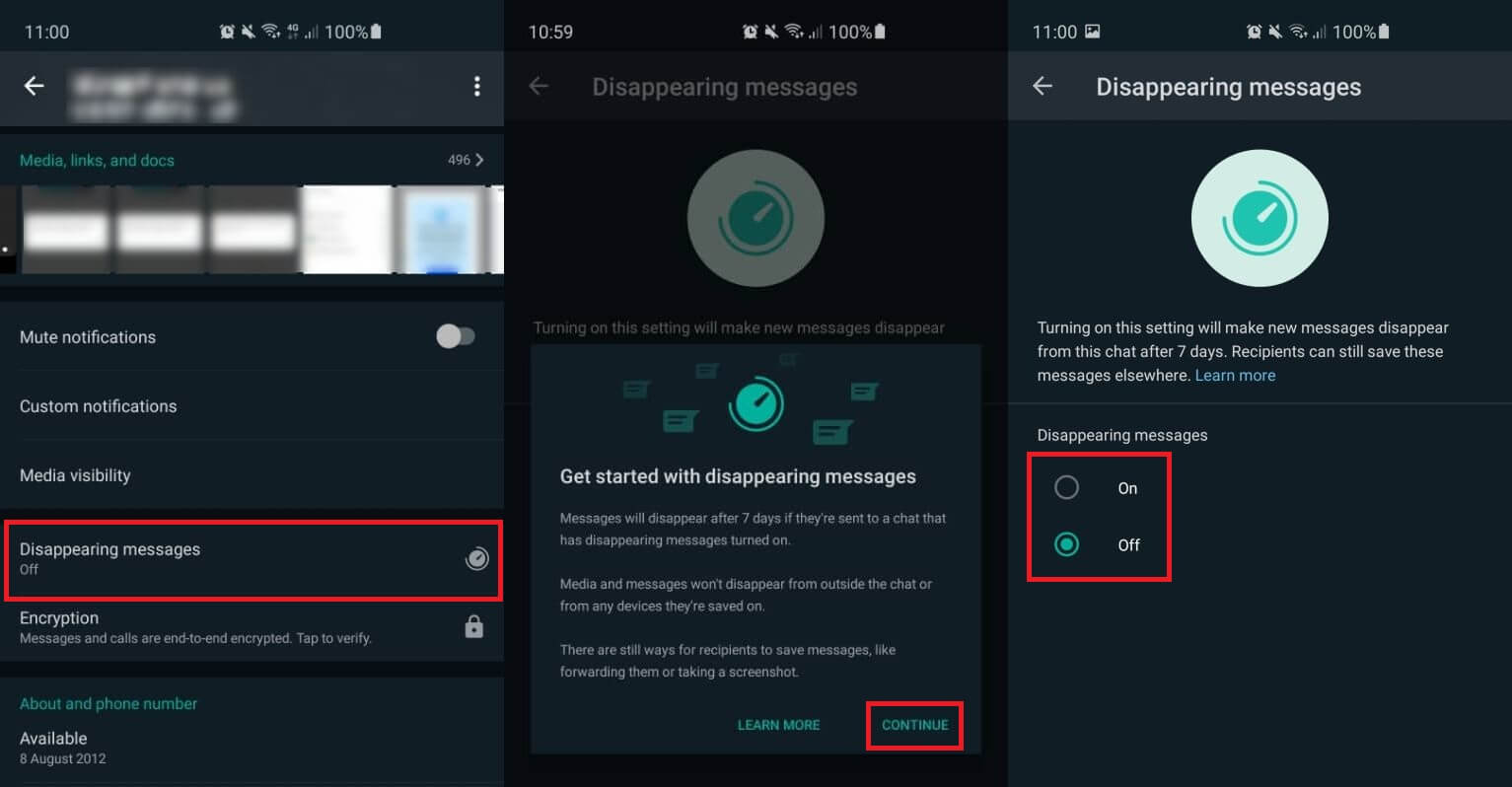
Nota: La desactivación de esta función se realizará de manera idéntica a la activación.
Cuando la función Mensajes Temporales de Whatsapp esté activada, hará que de manera automática los mensajes enviados y recibidos en el chat específico sean eliminados a la vez.
Como eliminar archivos específicos de Whatsapp de forma masiva para liberar espacios de almacenamiento.
1. Lo primerio será actualizar la app Whatsapp.
2. Abre Whatsapp y dirígete a la sección: Configuración
3. En el siguiente menú tendrás que seleccionar la opción: Almacenamiento y datos.
4. Renglón seguido tendrás que pulsar sobre: Administrar almacenamiento.
5. En la siguiente pantalla verás una barra de almacenamiento que indica la cantidad de archivos multimedia de Whatsapp que ocupan en tu dispositivo.
6. Bajo ella encontrarás dos secciones de archivos como: Reenviados Muchas Veces o Mayores de 5 MB.
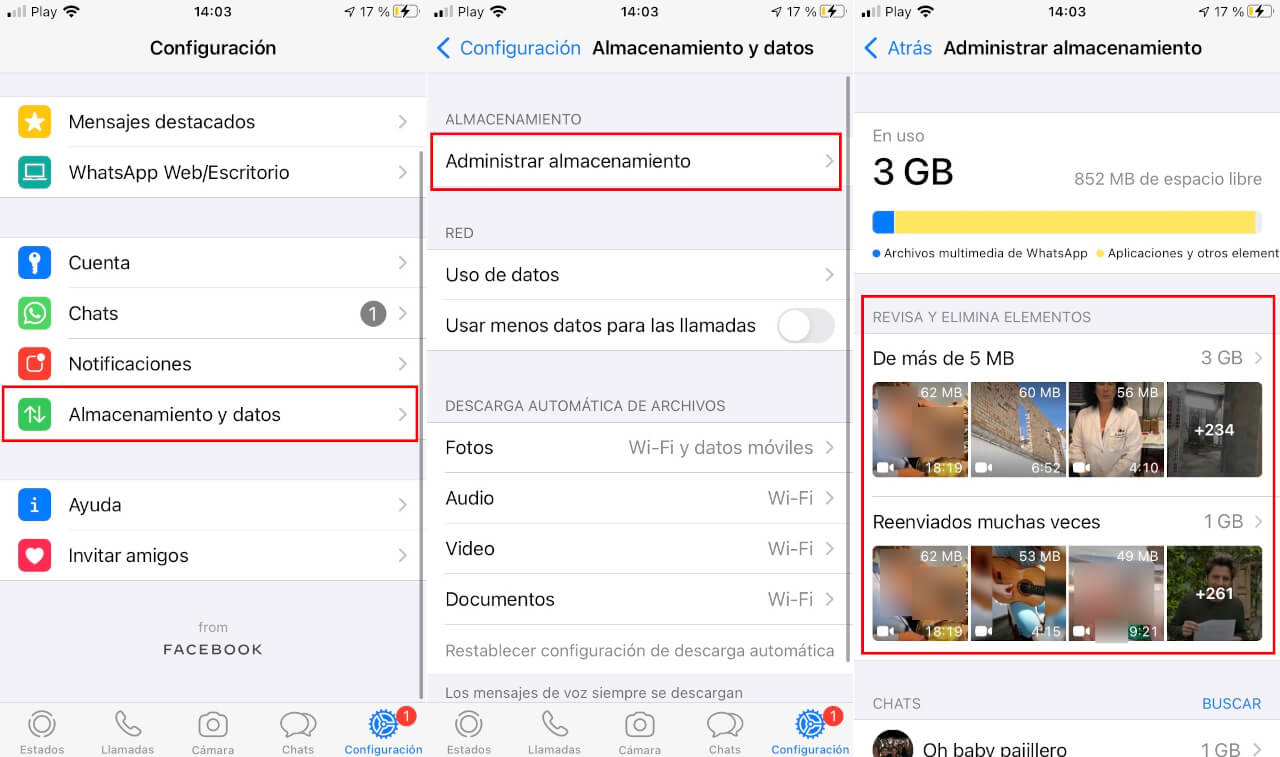
7. Selecciona cualquiera de las secciones para tener acceso a los archivos multimedia donde los mensajes también se enumerarán según el tamaño del archivo, lo que definitivamente puede ser útil cuando se trata de clasificar cientos de mensajes.
8. Aquí podrás seleccionar todos los archivos a la vez o archivos específicos que quieres eliminar.
9. Renglón seguido tendrás que pulsar sobre el icono en forma de Papelera.
10. Esto hará que se abra un nuevo menú en el que tendrás dos opciones a elegir: 1 Eliminar elementos o 2 Eliminar elementos y todas sus copias.
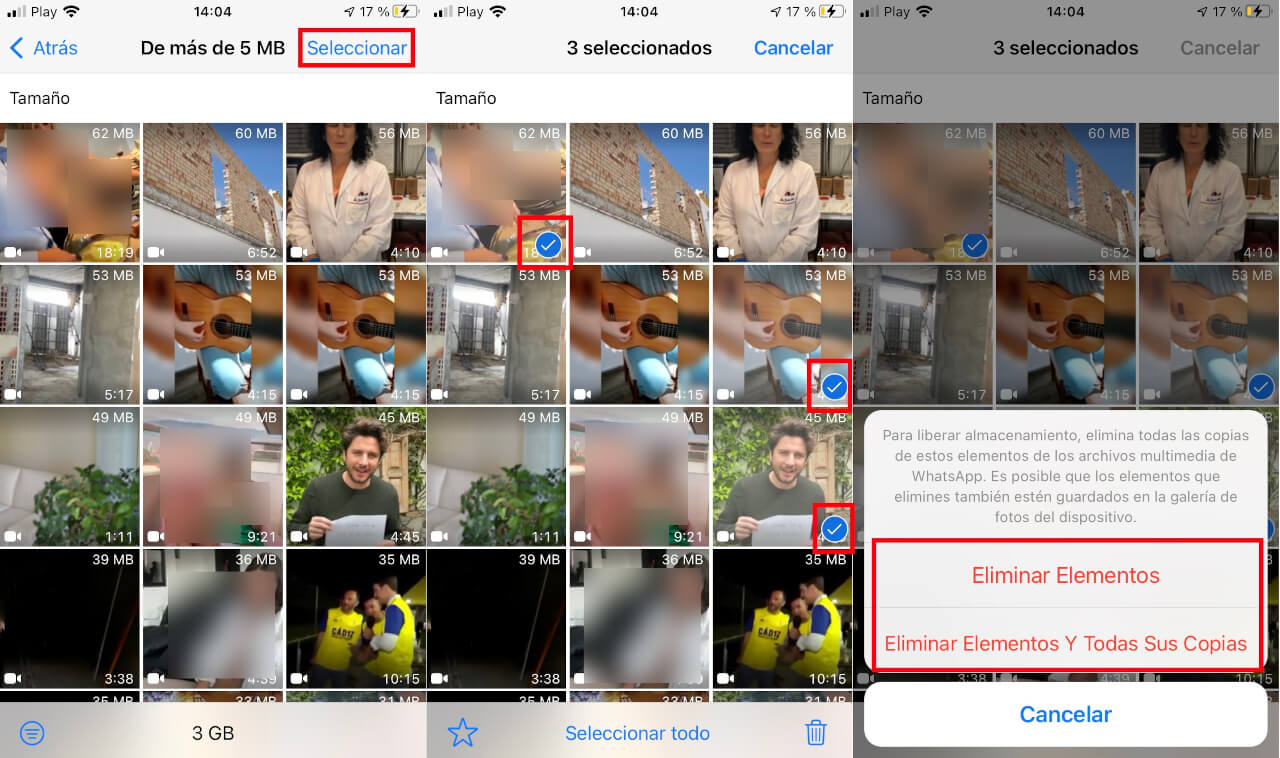
11. Si eliges la primera opción, los archivos solo se eliminarán de la conversación de Whatsapp, por el contrario si eliges la segunda opción, los archivos se eliminaran de Whatsapp y de la galería de fotos de tu dispositivo.
